Cómo tener navegación por gestos al estilo iPhone X en cualquier Android sin root
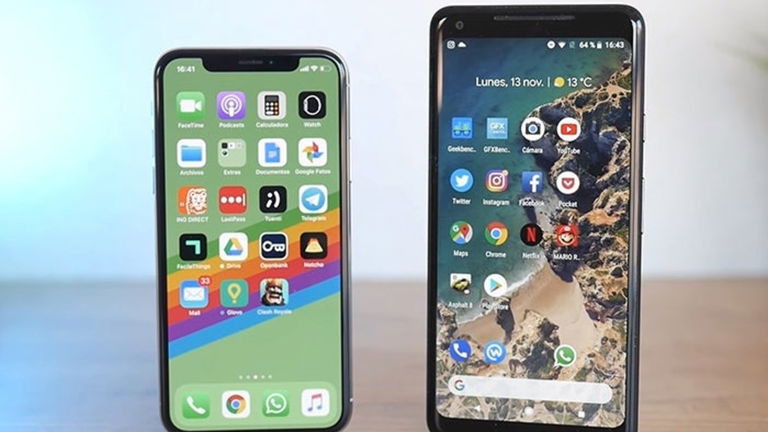
Junto al iPhone X, Apple decidió introducir un nuevo método de navegación para la interfaz del sistema: a través de gestos. Si bien es cierto que no era algo novedoso --en 2010, WebOS en Palm Pre contaba con un sistema similar--, sí que es ahora más conveniente que nunca, teniendo en cuenta que la tendencia en la industria nos lleva a los dispositivos todo pantalla, sin botones con los que interactuar.
Por eso, y porque la libertad de Android permite a los usuarios hacer prácticamente de todo, hoy quiero mostrarte cómo puedes tener la navegación gestual del iPhone X --que Xiaomi también ha querido adoptar con MIUI 9--, a cualquier otro teléfono Android, sin necesidad de permisos de superusuario.
Navegación por gestos en Android de forma sencilla
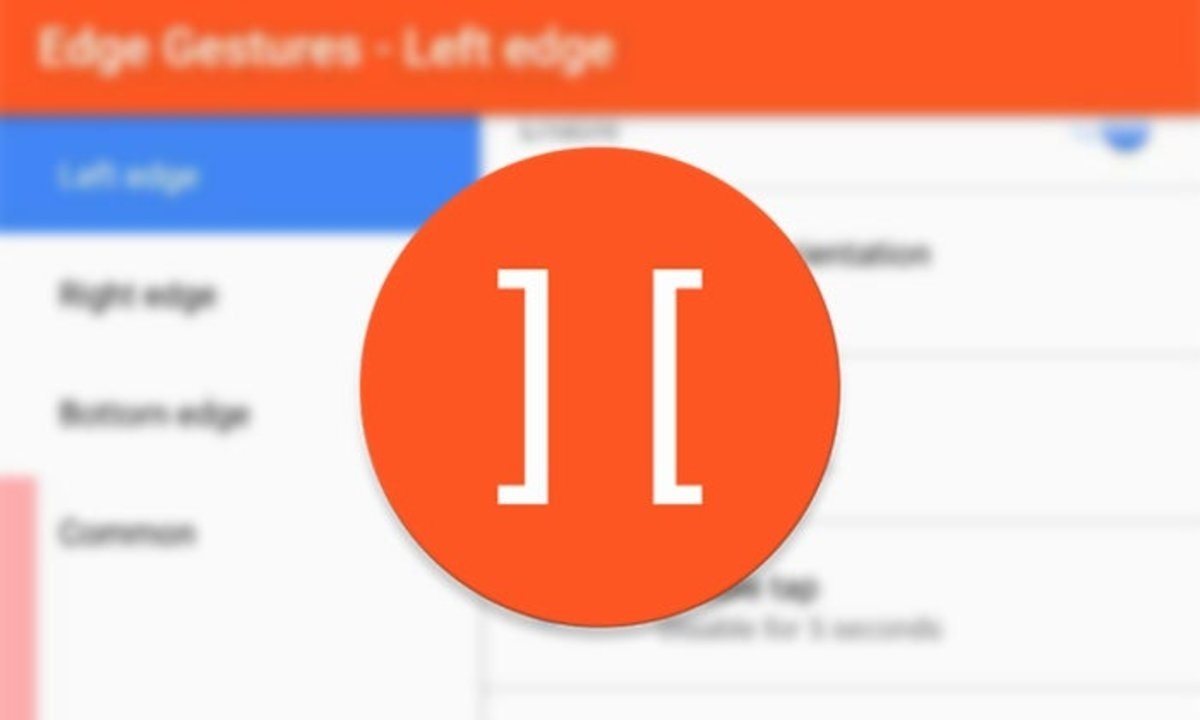
En Google Play existen decenas de aplicaciones que permiten añadir y configurar navegación por gestos. Cada una de ellas es diferente, aunque al fin y al cabo todas ofrecen características similares.
En esta ocasión, nos hemos decantado por Edge Gestures, una de las más completas, aunque existen otras como T Swipe --gratuita--, que ofrecen un repertorio de características similar.
Google Play | Edge Gestures (1,39 euros)
Una vez instalada la aplicación, al ejecutarla por primera vez, saltará un aviso indicando que es necesario otorgar permisos de accesibilidad. Hecho esto, volveremos a la pantalla principal de la app, donde aparecerán todas las opciones disponibles.
Configurando los gestos
Aunque es posible configurar la aplicación a nuestro gusto, personalizando los gestos de miles de formas diferentes, en este caso vamos a ceñirnos a los que, en mi opinión, pueden resultar más cómodos para navegar por la interfaz de Android.
Gesto de abajo hacia arriba: aplicaciones recientes
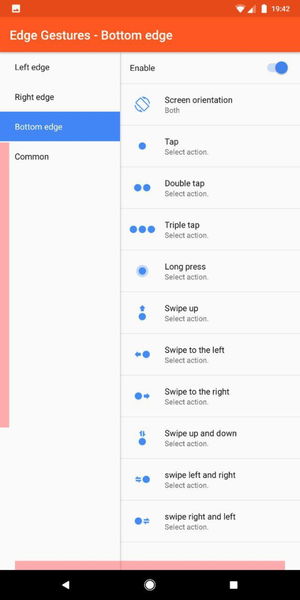
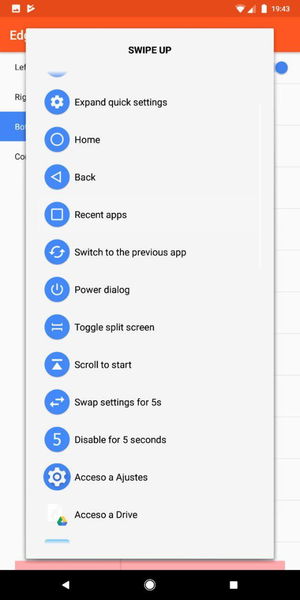


En la parte izquierda de la aplicación, encontramos una barra con cuatro opciones correspondientes a los diferentes bordes de la pantalla, donde se ejecutarán los gestos. En este primer paso, accedemos a la sección "Bottom Edge" y habilitamos el interruptor de la parte superior derecha.
De este modo, veremos cómo ha aparecido una sombra de color rojo semitransparente en la parte inferior de la pantalla. Se trata del área donde se realizará el gesto. En nuestro caso, nos interesa elegir la opción "Swipe Up", ya que el gesto a realizar será un deslizamiento de abajo hacia arriba.
Pulsando sobre la opción mencionada, aparecerá una lista con todas las acciones que se pueden ejecutar a través de este gesto. Como nos interesa abrir las aplicaciones recientes, elegimos la opción "Recent Apps".
Gesto de izquierda a derecha: volver atrás
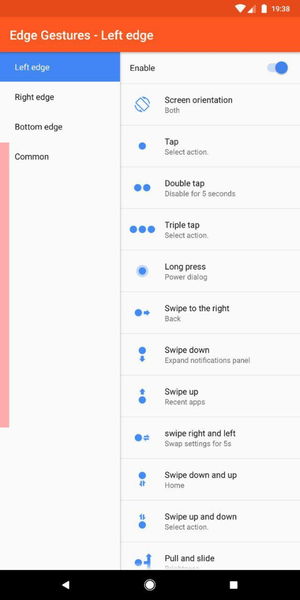
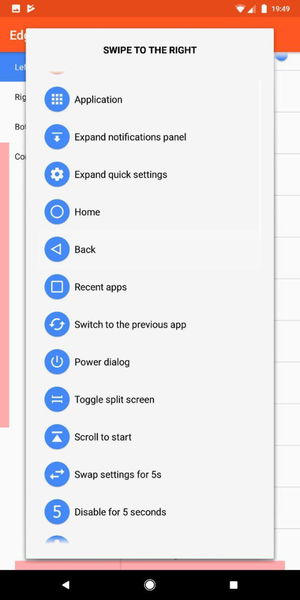


Ahora configuraremos el gesto que simulará el "botón atrás" nativo de Android. En este caso, el gesto más adecuado es un deslizamiento de izquierda a derecha, por lo tanto, accedemos a la sección "Left Edge", y activamos el interruptor.
Ahora, buscamos la opción "Swipe to the Right", y en la lista de opciones seleccionamos "Back".
Gesto de derecha a izquierda: regresar a la app anterior
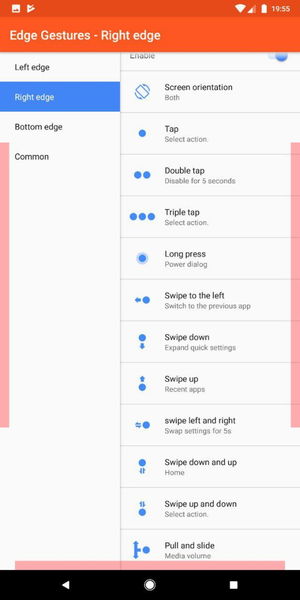
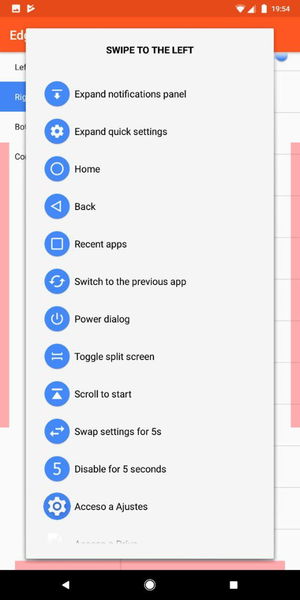


Aunque este gesto no está incluido en el iPhone X, puede ser una buena forma de suplir la carencia de botones virtuales a la hora de regresar rápidamente a la última app que se ha utilizado. Accediendo a la sección "Right Edge", y posteriormente activando el interruptor, podemos elegir que el gesto "Swipe Left" nos lleve a la última aplicación, si seleccionamos la opción "Switch to the previous app"
Gesto arriba y abajo desde la parte inferior: volver a Home
Dado que nuestro objetivo es reemplazar por completo los botones de navegación de Android, llega el turno del botón Home. En este caso, hemos decidido utilizar un sutil gesto de hacia arriba y hacia abajo desde la parte inferior, para regresar rápidamente a la pantalla de inicio. Sin embargo, podéis elegir el que os resulte más conveniente.
En este caso, volvemos a la sección "Bottom Edge" con la que hemos comenzado, y elegimos "Swipe up and down". De la lista de opciones, nos quedamos con "Home".
Cómo hacer la experiencia aún más completa e inmersiva
La aplicación Edge Gestures, como muchas otras, también nos permite configurar ciertos parámetros relacionados con los gestos. Por ejemplo, es posible elegir el grosor del área en el que se registran los movimientos, o la parte de la pantalla que ocupan. También se puede activar o desactivar la vibración o el sonido cuando se ejecuta un gesto, o elegir en qué aplicaciones queremos que los gestos dejen de funcionar --algo útil, por ejemplo, ej juegos, para no ejecutarlos accidentalmente--.
Pero se puede ir aún más allá. Si tu dispositivo tiene botones de navegación en pantalla, como puede ser el caso de los Google Pixel, Galaxy S8, Note8, LG V30, Xperia XZ Premium y demás terminales que carecen de botones físicos, es posible ocultarlos y utilizar solo los gestos.
Forzando el modo inmersivo
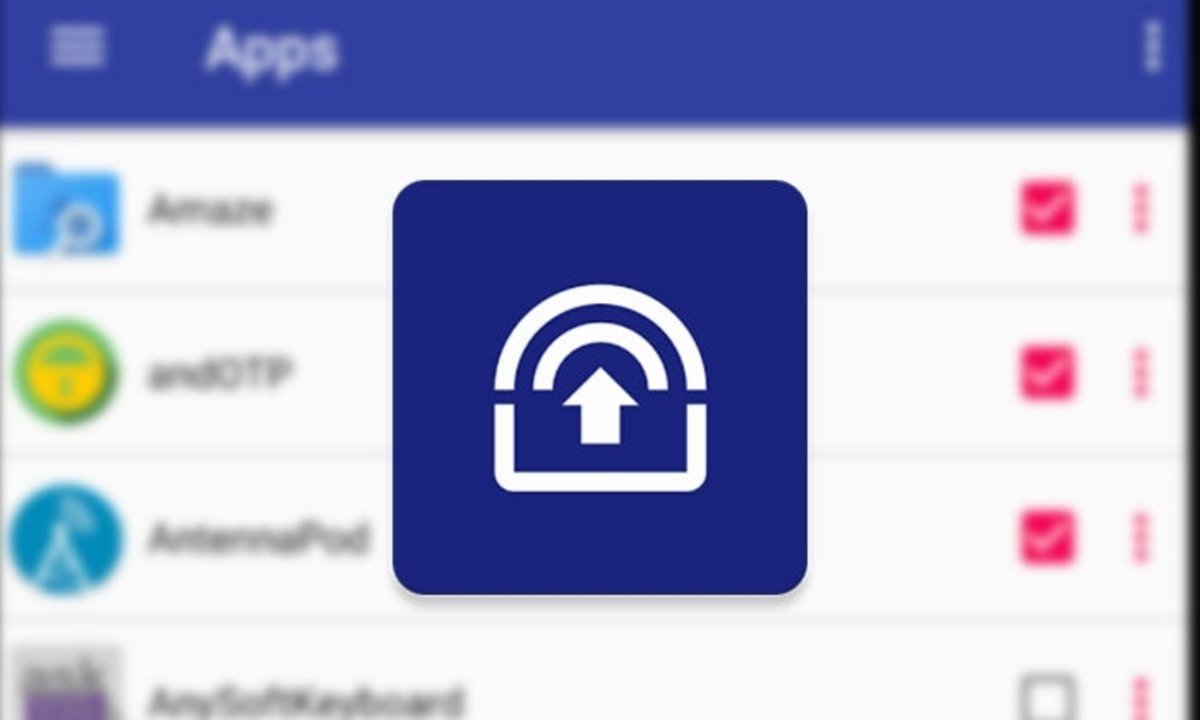
Del mismo modo que con la anterior aplicación, podemos encontrar decenas de herramientas que permiten forzar el "modo inmersivo", una opción nativa de Android que oculta la barra de navegación --y la de estado, si así lo deseamos.-- En este caso, elegimos Granular Immersive Mode, una app que permite habilitar este modo de forma individual solo en las aplicaciones que nosotros queramos.
Google Play | Granular Immersive Mode (0,99 euros)
Cuando la app haya sido instalada, nos indica la necesidad de otorgar permisos avanzados. Para ello, será necesario tener a mano un ordenador con los drivers ADB instalados. Nuestros compañeros de Rootear ofrecen un tutorial para poder hacerlo fácilmente.
Con el teléfono conectado mediante USB al ordenador, abrimos una consola de comandos y comprobamos que el teléfono ha sido identificado correctamente si al ejecutar el comando "adb devices", aparece su número de serie. En caso positivo, podemos continuar, ejecutando la siguiente instrucción:
adb shell pm grant com.rascarlo.granular.immersive.mode android.permission.WRITE.SECURE.SETTINGS
Hecho esto, volvemos a la lista de aplicaciones, seleccionamos todas aquellas en las que se activará el modo inmersivo, y desde el menú de opciones de la parte superior derecha, pulsamos sobre "Inmersive mode" y "Hide Navigation Bar". Finalmente, desde el mismo menú pulsamos en "Apply".
Aunque puede parecer un proceso complejo, lo cierto es que siguiendo estos pasos, es más sencillo de lo que parece tener navegación gestual en Android.
Si tuviera que mojarme, además, diría que muy, muy pronto --quizá con Android 9-- veremos cómo los gestos encuentran su lugar en Android de forma nativa, dado que se trata de una forma de navegar mucho más sencilla e intuitiva, más aún con móviles cuyas pantallas son cada vez más grandes.